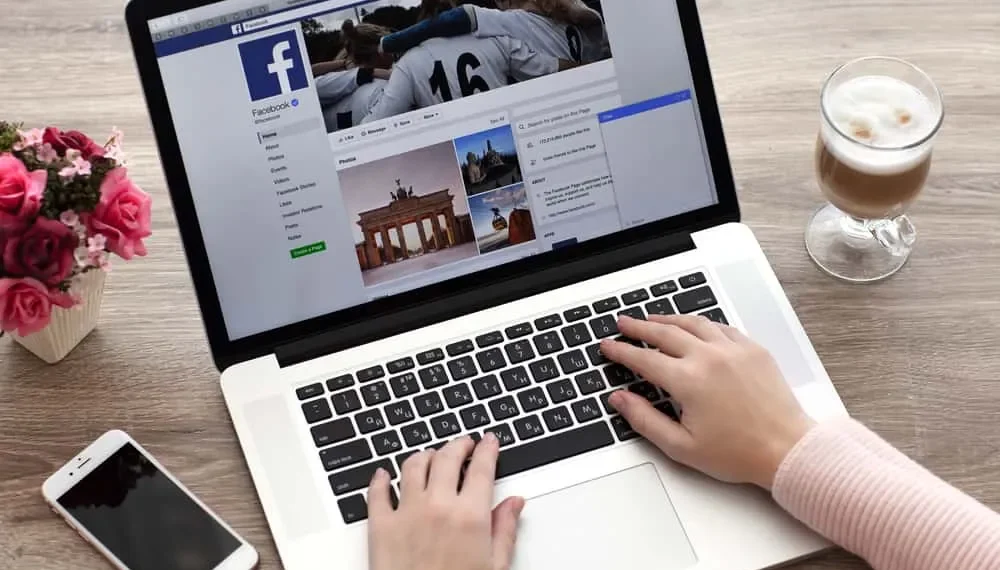Facebook은 가족 및 친구뿐만 아니라 전 세계의 낯선 사람과 연결하는 데 중요합니다 . 이러한 이유로 소셜 미디어 앱은 사용자에게 편리한 채팅 사이드 바를 제공했습니다.
그러나 여러 사람으로부터 메시지를 계속 받으면 채팅 사이드 바가 산만해질 수 있으며 계속 팝업됩니다.
또한 Facebook은 채팅 사이드 바에 가장 메시지가 가장 많이있는 친구가 있다고 주장하지만 항상 그런 것은 아닙니다. 그렇다면 채팅 사이드 바를 어떻게 숨길 수 있습니까?
빠른 답변채팅 사이드 바는 Facebook 뉴스 피드의 오른쪽에 나타납니다. 채팅 사이드 바를 숨기려면 연락처 사이드 바의 오른쪽 상단에있는 3 개의 점을 클릭하십시오. 드롭 다운 메뉴에서 “Show Contacts”옵션을 꺼냅니다. 채팅 사이드 바는 더 이상 보이지 않습니다.
Facebook에는 간단하고 사용자 친화적 인 인터페이스가있어 사용자가 채팅 사이드 바를 효율적으로 숨기는 것과 같은 활동을 수행 할 수 있습니다.
유용하고 사용자 친화적 인 아이콘을 사용하면 채팅 사이드 바를 숨길 때 길을 탐색 할 수 있습니다.
이 기사에서는 Facebook 채팅 사이드 바를 숨길 수있는 방법에 대해 설명합니다. 또한 채팅 사이드 바를 숨기는 장점에 대해서도 논의합니다.
Facebook 채팅 사이드 바를 숨기고 있습니다
채팅 사이드 바는 데스크탑에서만 사용할 수있는 기능이므로 랩톱 또는 PC 화면에서 숨길 수 있습니다.
따라서 채팅 사이드 바를 숨기려면 컴퓨터 화면에서 Facebook을 열어야합니다. 몇 초 안에 채팅 사이드 바가 숨겨집니다.
이 세 가지 빠르고 쉬운 단계를 따르십시오.
- 좋아하는 웹 브라우저에서 Facebook 으로 이동하십시오.
- “연락처”사이드 바의 오른쪽 상단에있는 3 개의 점 을 클릭하십시오.
- ” 연락처 표시 “옵션을 전환하십시오.
메모사이드 바가 다시 나타나려면 세 개의 점을 클릭하고 “Show Contacts”키를 다시 켜십시오.
Facebook 채팅 사이드 바를 숨기는 장점
Facebook은 채팅 사이드 바를 제공하여 사용자로서 가장 자주 연락하는 사람들에게 쉽게 액세스 할 수 있습니다.
그러나 채팅 사이드 바를 숨기는 데 다른 장점이있을 수 있습니다.
하나씩 검토합시다.
Advantage #1 : 산만 함 없음
당신은 온라인에 있고 누가 아닌지에 의해 산만 해지지 않을 것입니다.
Advantage #2 : 문자를 보내지 않는 사람들을 숨기고
때때로, 채팅 사이드 바는 또한 자주 메시지를 보내지 않는 사람들을 볼 수 있습니다. 따라서 연락처 목록에서 보는 것은 관련이 없습니다.
Advantage #3 : 문자를 보내지 않는 사람들을 숨기고
채팅 사이드 바는 페이스 북 친구의 매우 긴 목록입니다. 이렇게하면 피드가 혼란스러워 보이게하여 감각 과부하가 발생할 수 있습니다.
이점 #4 : 불필요한 탭을 피하십시오
채팅 사이드 바를 숨기는 것은 특히 Facebook을 메시징 앱으로 사용하지 않는 사람들에게 유리합니다. 따라서 채팅 사이드 바는 그다지 유용하지 않습니다.
결론
Facebook 채팅 사이드 바는 가족과 친구들을 메시지를 보내면 사용하기 쉽도록 제공됩니다. 그러나 종종 그렇지 않은 경우에도 메시지를 보내고 싶지 않거나 피드와 관련이없는 사람들을 보여줍니다.
또한, 특히 다른 활동을 수행하려는 경우 끊임없이 채팅이 나타나는 것을 볼 때 성가 시게 될 수 있습니다. 이러한 모든 이유와 더 많은 이유로 때로는 채팅 사이드 바를 숨길 필요가 있습니다.
이제 채팅 사이드 바를 숨기는 법을 배웠으므로 더 이상 관련없는 채팅 팝업으로 인해 계속 산만해질 필요가 없습니다!
f aqs
Facebook 계정에 로그인 할 때마다 채팅 사이드 바를 숨겨야합니까?
아니요, 채팅 사이드 바를 끄면 다시 전환 할 때까지 숨겨져 있습니다. 채팅 사이드 바를 켜려면 “•••”를 다시 클릭하고 “Show Contacts”키를 다시 켜야합니다.
채팅 사이드 바를 제거 할 수 있습니까?
아니 당신은 할 수 없습니다. 일시적으로 만 숨길 수는 있지만 영구적으로 제거 할 수는 없습니다.
Facebook을 사용하는 경우에도 오프라인으로 표시 될 수 있습니까?
예, 온라인 상태라도 오프라인으로 나타날 수 있습니다. “접점”사이드 바의 오른쪽 상단에있는 “•••”버튼을 클릭하십시오. 그런 다음 “Active Status”를 클릭하면 끄면 친구에게 오프라인으로 보입니다.
채팅 사이드 바를 숨긴 후에도 여전히 사람들에게 메시지를 전할 수 있습니까?
그래 넌 할수있어. 채팅 사이드 바를 숨긴 후 사람들에게 메시지를 보내려면 화면 오른쪽 하단의 새 메시지 아이콘을 클릭하십시오. 메시지를 보내고 싶은 사람의 이름을 찾아 타이핑을 시작하십시오.
내 친구의 활동 상태를 끄고 나면 여전히 내 친구의 활동 상태를 볼 수 있습니까?
아니요, 친구가 온라인 상태인지 아니면 활성 상태를 끄면 알 수 없습니다.